Ако Kaspersky Anti-Virus е инсталиран на няколко компютъра, става неудобно да актуализирате антивирусната база данни на всеки от тях всеки път. В този случай програмата предоставя функция на еднократен трансфер на данни от едно устройство на друго.
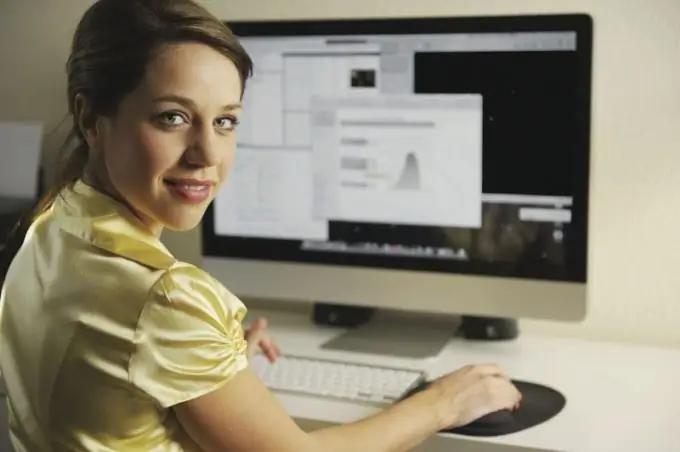
Необходимо
- - компютър с достъп до интернет;
- - антивирусен софтуер;
- - програма за прехвърляне на базата.
Инструкции
Етап 1
Използвайте специалната програма за изтегляне на актуализации на антивирусната програма „Updater“, която може да бъде изтеглена от официалния сайт на „Kaspersky“. Впоследствие можете да използвате сменяемо USB устройство за прехвърляне на бази данни с размер най-малко 100 мегабайта. Затворете всички ненужни програми и спрете ненужните процеси чрез "Диспечер на задачите" на операционната система, преди да започнете процедурата.
Стъпка 2
Свържете устройството към вашия компютър и конфигурирайте импортирането на базата данни, като разопаковате програмата от архива, който сте изтеглили. В папката с приложения създайте ръчно друга папка, наречена Temp. Копирайте папката TemporaryFolder от директорията с инсталирания антивирус в нея. Препоръчваме ви да извършвате това действие възможно най-често, така че софтуерът на други компютри да е винаги актуален и да предотвратява различни заплахи.
Стъпка 3
Стартирайте файла Updater.bat от папката с разопакованата програма. На екрана ще видите черен прозорец, което означава началото на процеса на изтегляне на антивирусната база данни. Изчакайте края на операцията. След това отворете папката Utilities и вижте дали файлът Updater.txt се появява в него. Ако липсва, проверете функционалността на антивируса и интернет и повторете горните стъпки.
Стъпка 4
Отворете главното меню на „Kaspersky“на компютъра, където се изисква актуализация на базата данни. Отидете в настройките и отидете отляво на програмата. Изберете „Настройки“в блока, който отговаря за източника на актуализация, и продължете с добавянето на нов елемент. Изберете го, като посочите пътя до папката с базите данни на устройството, свързано към компютъра, и щракнете върху OK. Не забравяйте да премахнете отметката от антивирусните настройки, за да търсите автоматично актуализации, в резултат на което няма да ви дразни с постоянни напомняния за това и ще бъде конфигуриран да се актуализира ръчно.






